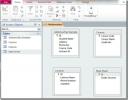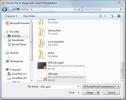Schimbarea orientării diapozitivelor de prezentare PowerPoint 2010
PowerPoint 2010, spre deosebire de versiunile anterioare, oferă o gamă largă de funcții și instrumente care vă ajută să gestionați și să reglați diapozitive. Fie că este poziția textului, dimensiunea și poziția obiectului încorporat pe diapozitiv, date de tabel, animație, imagine etc., puteți organiza cu ușurință mai multe obiecte pe diapozitiv fără a fi necesar să deschideți meniul fiecărui element. Uneori, trebuie să adăugăm mai multe obiecte la diapozitivele noastre, ceea ce la rândul său face dificilă ajustarea tuturor elementelor adăugate la diapozitiv. Dacă aveți de-a face cu un astfel de diapozitiv de prezentare care include mai multe obiecte, împreună cu text și imagine, puteți alege pentru a schimba orientarea diapozitivului, astfel încât publicul tău să înțeleagă cu ușurință conexiunea dintre adaos obiecte. PowerPoint 2010 vă oferă două orientări de diapozitive și anume Portret și Peisaj.
În afară de numeroase controale și teme legate de designul diapozitivelor, puteți modifica rapid orientarea diapozitivului
Orientare diapozitivă meniu derulant, accesibil din fila Design de pe panglică. Este posibil să știți că orientarea implicită a tuturor diapozitivelor de prezentare este setată pe Landscape și, aparent, nu există o modalitate simplă de a schimba permanent orientarea implicită a diapozitivelor. Cu toate acestea, dacă doriți să reglați înălțimea și lățimea implicită atât a orientărilor Portret cât și a Peisajului, deschideți Setarea paginii (prezentă în fila Proiectare) și specificați înălțimea și lățimea necesară pentru fiecare orientare. Aici, puteți seta, de asemenea, raportul de aspect necesar pentru fiecare mod. De exemplu, dacă selectați Landscape, atunci comutați între modurile de raportare aspect 16: 9 și 16:10.Pentru a schimba orientarea de la Peisaj la Portret, accesați fila Design și selectați opțiunea Portait, așa cum se arată în imaginea de mai jos.
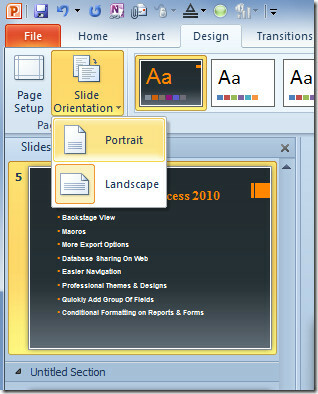
Aceasta va seta imediat orientarea diapozitivului la Portret.
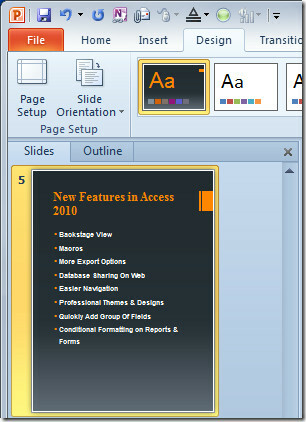
Căutare
Postări Recente
Acces 2010: Construirea relațiilor între tabelele de baze de date
Unul dintre avantajele sistemului relațional de gestionare a bazelo...
Comparați două prezentări în PowerPoint 2010
PowerPoint 2010 include Comparaţie caracteristică, care vă permite ...
Trimiteți și primiți rezultatele sondajelor în Outlook 2010
În mediul corporativ, este important să se participe la diferite pr...